Hoje eu vou mostrar rapidamente como configurar e traduzir um site multilíngue no WordPress. Se você quiser que seu site esteja disponível em mais de um idioma, é possível configurar um site multilíngue.
O CMS WordPress não vem com opções para isso, então você tem que usar um plugin para criar e gerenciar um site multilíngue. Existem muitos plugins diferentes que podem ser usados para essa finalidade. De acordo com as semelhanças que eles compartilham em termos de armazenamento e gerenciamento das traduções, alguns grupos desses plugins podem ser descritos.
Plugins que salvam cada tradução como um post separado
Esses plugins adicionam cada versão de idioma da mesma postagem como uma nova postagem. Por exemplo, se você tiver uma postagem em português e traduzi-la em inglês e espanhol, cada uma dessas traduções será adicionada como uma nova postagem. Eu posso citar pelo menos dois deste tipo de plugin: Polylang e Bogo.
Os plugins adicionarão mais opções ao formulário de adição e edição de posts e páginas. Com essas configurações, você pode atribuir um dos idiomas instalados a cada novo post. Quando você edita um post, ou página existente, haverá opções no formulário com o qual você pode adicionar uma tradução em qualquer um dos idiomas instalados.
No entanto, cada um dos plugins também vem pré-empacotado com um widget de alternador de idioma. Quando você ativa esse widget, um menu da barra lateral será adicionado, a partir do qual visitantes, ou usuários no frontend do seu site poderão alternar entre os idiomas habilitados.
Somente postagens pertencentes ao idioma selecionado serão mostradas no frontend.
Plugins que mantêm todas as traduções no mesmo post
Os plugins deste tipo, salvam e mantêm todas as traduções do mesmo post como uma única postagem. Quando um visitante seleciona um idioma no menu do alternador de idioma no frontend, as traduções nesse idioma específico são exibidas. Um exemplo desse plugin é o qTranslate.
Plugins que usam traduções de máquina
Com todos os plugins listados acima, você ou outros usuários têm que traduzir os posts e páginas para os vários idiomas. Plugins neste grupo usam traduções automáticas. As traduções são realizadas automaticamente, o que economiza muito tempo, mas as traduções automáticas não são tão boas e precisas quanto as feitas por pessoas. Um exemplo de tal plugin é o Transposh. Uma característica muito útil desse plugin é que, uma vez realizadas as traduções automáticas, elas podem ser editadas por você ou por outros usuários.
Multisite multilíngue
Se desejar, você pode transformar cada versão de idioma do mesmo site em um site separado. E dessa forma, pode transformar um site multilíngue em um multisite multilíngue. Você pode fazer isso sem plugins.
Veja como fazer para começar a traduzir um site multilíngue no WordPress:
- Instale os idiomas que você precisa.
- Em seguida, no painel de administração de cada site.
- Vá para o menu Configurações.
- Depois clique no sub menu Geral e use a respectiva opção para selecionar um dos idiomas instalados.
Para mais algumas opções e funcionalidades, você pode usar plugins como Multisite Language Switcher e Multilingual Press.
Se você quiser que cada site da rede multisite, ou alguns dos sites, seja um site multilíngue separado com mais de um idioma, você pode usar um dos plugins listados acima. Eles são usados para um único site multilíngue, por exemplo, Polylang, qTranslate. Com a ajuda deles, você pode gerenciar cada site na rede como um site multilíngue separado.
Criando um site Multilíngue com plugins
1 - Com o WordPress grátis multilíngue - Polylang
Você pode estar procurando uma maneira simples e gratuita para configurar vários idiomas em seu site WordPress. Se isso for verdade o plugin Polylang funciona muito bem para fazer todo o trabalho. Polylang permite que você crie um site WordPress bilíngue ou multilíngue. Você escreve postagens, páginas, cria categorias e publica tags como de costume. E logo depois define o idioma para cada uma delas. A tradução de uma postagem; seja no idioma padrão ou não; é opcional.
Este processo também funciona para instalações únicas do WordPress. Principalmente, quando você deseja manter as coisas simples e funcionais.
Polylang
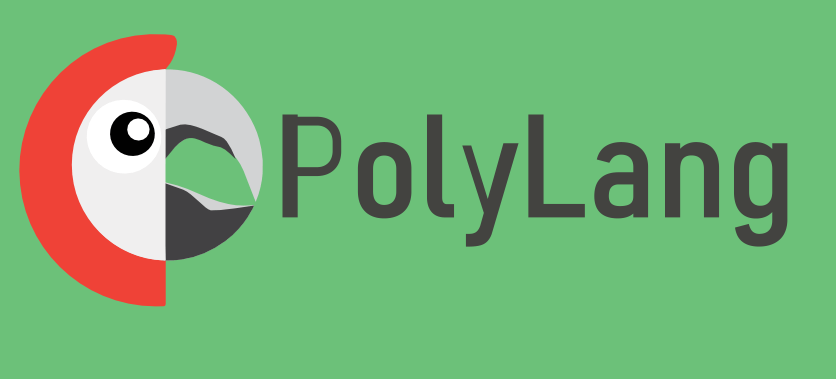
O plugin tem uma ótima classificação dos usuários e é mantido ativamente até o momento pelo desenvolvedor. Você pode baixar o Polylang do repositório do WordPress ou pesquisá-lo em seu painel do WordPress.
- Selecione o menu Plugins na sua área administrativa.
- Clique Adicionar novo, para adicionar o Polylang.
Se você quiser que seu site seja traduzido automaticamente, será necessário instalar um complemento adicional. Você pode encontrá-lo indo em Idiomas e, em seguida, Lingotek e instalar o plugin de tradução Lingotek.
Veja algumas opções que este plugin faz para traduzir um site multilíngue no WordPress.
- Suporta um número ilimitado de idiomas. Com isso, você pode traduzir quase tudo, de posts, páginas, categorias e tags. Categorias, tags de postagem e algumas outras metas são copiadas automaticamente ao adicionar uma nova postagem ou tradução de página.
- Suporta tipos de postagens e taxonomias personalizadas. O idioma é definido pelo conteúdo ou pelo código do idioma em URL. Ou então você pode usar um subdomínio ou domínio diferente por idioma. Um alternador de idiomas personalizável é fornecido como um widget ou no menu de navegação
A interface administrativa é multilíngue e cada usuário pode definir o idioma de administração do WordPress em seu perfil.
A Polylang segue as práticas recomendadas recomendadas pelo Google e usa tags hreflang e altera o atributo de linguagem de tags <html> automaticamente para você. Há também uma versão premium do plugin Polylang, e também permite fazer o seguinte:
Traduza tipos de publicações personalizadas e slugs de taxonomias em URLs.
Siga as etapas abaixo sobre como configurar o plugin gratuito Polylang no seu site WordPress. Em nosso exemplo, estamos montando um site com traduções em inglês e espanhol.
A primeira etapa de como traduzir um site multilíngue no WordPress:
Vamos mostrar como fazer isso, com o modo manual. Depois de instalar e ativar o plugin, você precisa primeiro adicionar os idiomas. Então, clique em Idiomas nas configurações do seu painel do WordPress e adicione primeiro o inglês - en_US. Os padrões estão bem. Clique em Adicionar novo idioma.
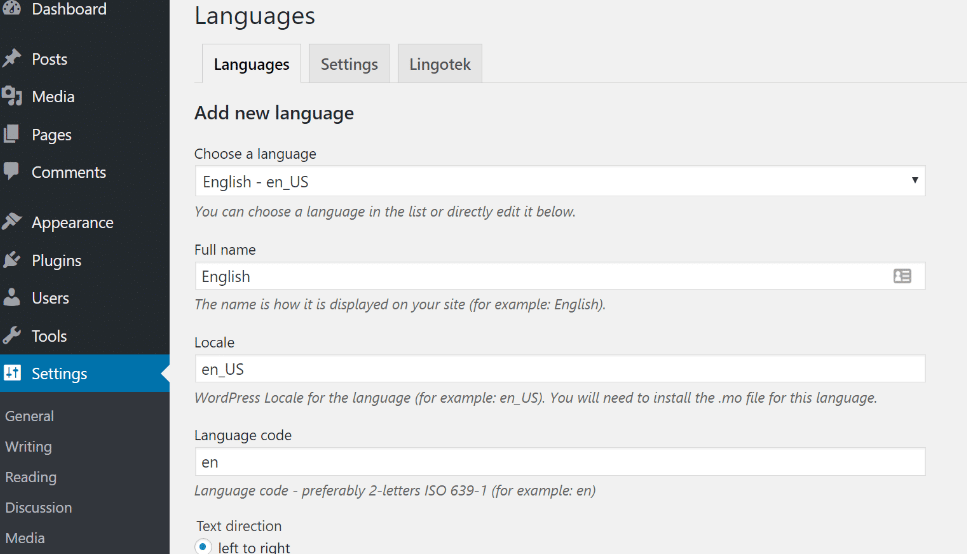
A segunda etapa:
Agora você verá uma mensagem no topo sobre postagens, páginas e categorias que não possuem um idioma.
Então deve clicar no link: Você pode definir todos para o idioma padrão. O padrão será o idioma de sua preferência. Neste exemplo o idioma que estamos configurando é o inglês.
A terceira etapa:
Nesta etapa, você precisa adicionar o idioma adicional que deseja usar. E logo depois, altere a ordem para uma acima da anterior. Clique em Adicionar novo idioma.
A quarta etapa:
Clique Configurações do PolyLang e, na seção de modificações de URL, você escolhe se habilitará a opção Ocultar informações do idioma do URL para o idioma padrão.
Lá você precisa escolher o tipo de URL que deseja usar. Como iniciante, sugiro que você use a primeira opção - O idioma é definido a partir do conteúdo.
Você pode se perguntar, por que usar a primeira opção? Porque essa configuração não modifica seus URLs de postagens, páginas, categorias e tags. Se você desativar esse plugin no futuro, todos os links serão quebrados. Para aproveitar a vantagem total de SEO, você pode usar a segunda opção.
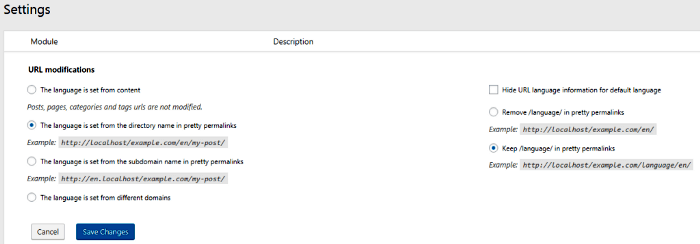
A quinta etapa
Chegou a hora de adicionar uma tradução. Por padrão, cada idioma terá uma nova coluna com a bandeira, que aparece na seção Todos os Posts no painel do WordPress.
Clique no símbolo + para adicionar uma versão em um determinado idioma. Você pode fazer isso para cada postagem.
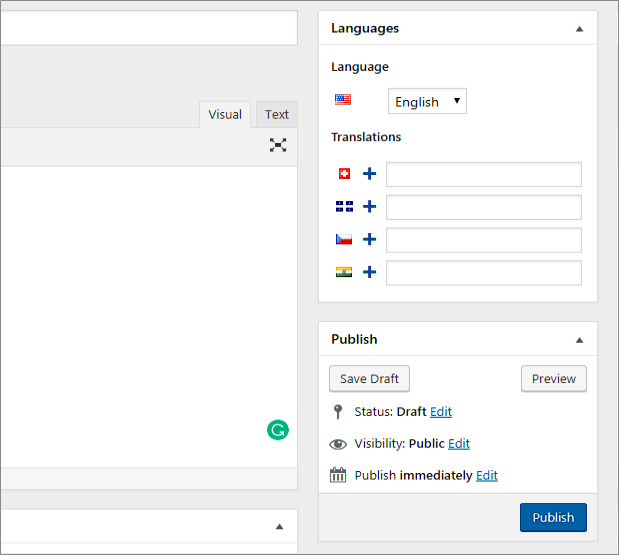
Para fins de SEO, é melhor usar um slug que esteja no idioma nativo. E o Yoast SEO é totalmente compatível com o PolyLang. Portanto, certifique-se de que sua tag de título e meta descrição também sejam traduzidas.
Depois de fazer estas configurações clique em Publicar.
O PolyLang adiciona automaticamente as tags hreflang apropriadas para que você não precise se preocupar com nada disso. E certamente, você precisará passar por suas categorias e menu e criar versões no idioma que você está configurando. E depois, na seção Traduções de cordas, você pode traduzir itens adicionais.
Se desejar, você também pode utilizar o widget de troca de idioma do PolyLang.
Exibindo a opção Language Switcher no site WordPress
Depois de adicionar o plugin Polylang, você pode querer verificar se está funcionando ou não. Polylang simplifica.
- Vá para Aparência.
- Clique em Widgets e adicione o widget do alternador de idioma à sua área da barra lateral ou rodapé.
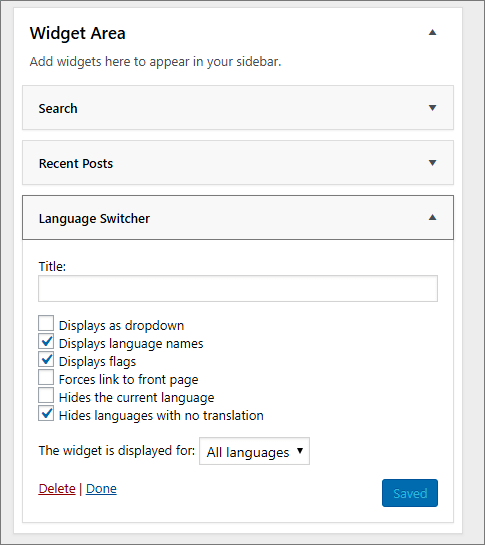
Você pode aproveitar estes recursos e explorar novos, quando o plugin PolyLang for atualizado.
2 - Traduzir o seu site WordPress usando o plugin qTranslate
O qTranslate suporta idiomas infinitos, que podem ser facilmente adicionados, modificados e excluídos através da confortável página de configuração.
Tudo que você precisa fazer é ativar o plugin e começar a escrever o conteúdo!
Faça o download do plugin qTranslate
Instalação de Plugin
A instalação do plugin é muito fácil.
- Extraia os arquivos.
- Cole o diretório do plugin qTranslate em
/wp-content/plugins/ - Ative o plugin qTranslate através da aba plugins no WordPress.
- Assim que você fizer isso, seu qTranslate será exibido em widgets, ou seja,
Aparência -> Widgets
A partir daqui você pode arrastar e soltar para qualquer uma das suas áreas de widgets.
Configurando o qTranslate com o Colorway WordPress Theme
Para configurar, vá para configurações e escolha idiomas do painel do WordPress, ou seja,
Configurações -> Idiomas
Isto irá abrir uma janela de configuração no WordPress como mostrado abaixo.
- Selecionando idioma.
- Você pode ativar ou desativar o idioma no qual deseja traduzir. Você pode escolher vários idiomas de cada vez.
- Quando você habilitar um idioma, ele será exibido no cabeçalho da configuração geral.
- A partir daqui você pode selecionar o idioma padrão, o que você deseja em Idioma / Ordem Padrão.
E também você pode escolher a ordem do idioma daqui.
Ativando o widget qTranslate.
Ativar o widget é muito fácil e daí já pode traduzir um site multilíngue.
Basta ir à seção de widgets e arrastar e soltar o qTranslate Language Chooser na posição desejada, ou seja, no rodapé ou na área da barra lateral.
Uma tela de referência, para você se familiarizar.
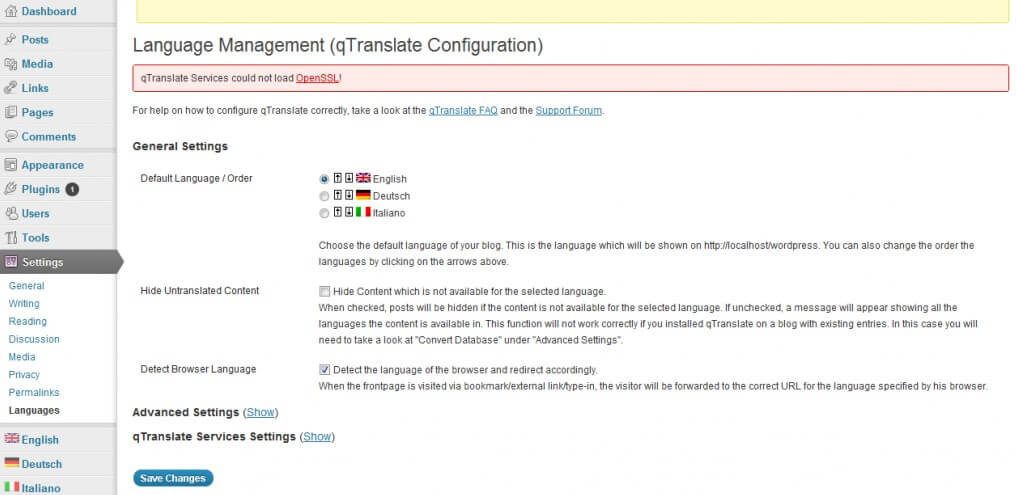
Aparência -> Widgets
Você pode escrever o nome do seu widget, por padrão, ele está em branco. Agora você já sabe como Traduzir um site multilíngue no WordPress para qualquer idioma.